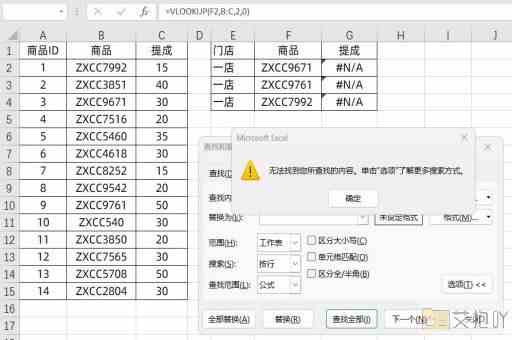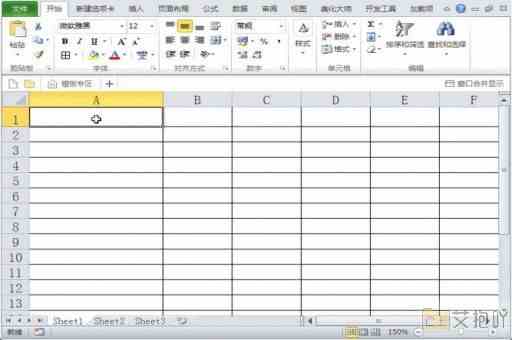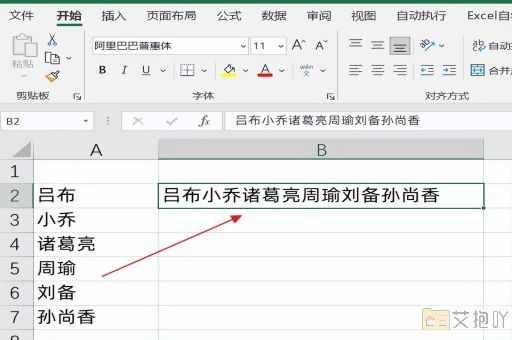怎样在excel中设置行高和列宽
在excel中,设置行高和列宽是非常重要的一步,因为这直接影响到数据的显示效果和整体布局。合理的行高和列宽可以使得表格更加美观、易读。本文将详细讲解如何在excel中设置行高和列宽。
一、设置行高
1. 手动调整行高
选择需要调整的行(可以单选或多选),然后将鼠标移到行号上,当鼠标变为上下箭头时,按住左键拖动即可调整行高。这种方法适用于快速粗略地调整行高。
2. 使用“格式”菜单中的“行高”功能
首先选择需要调整的行,然后点击“开始”菜单下的“格式”选项卡,在弹出的下拉菜单中选择“行高”。在弹出的对话框中输入想要设置的高度值,然后点击“确定”按钮即可。这种方法适用于精确地调整行高。
二、设置列宽
1. 手动调整列宽
选择需要调整的列(可以单选或多选),然后将鼠标移到列标上,当鼠标变为左右箭头时,按住左键拖动即可调整列宽。这种方法适用于快速粗略地调整列宽。
2. 使用“格式”菜单中的“列宽”功能
首先选择需要调整的列,然后点击“开始”菜单下的“格式”选项卡,在弹出的下拉菜单中选择“列宽”。在弹出的对话框中输入想要设置的宽度值,然后点击“确定”按钮即可。这种方法适用于精确地调整列宽。
三、自动调整行高和列宽
除了手动设置行高和列宽外,excel还提供了自动调整的功能。
1. 自动调整行高
选择需要调整的行,然后点击“开始”菜单下的“格式”选项卡,在弹出的下拉菜单中选择“自动调整行高”。这样,excel会根据单元格中的内容自动调整行高,使得所有内容都能完全显示出来。
2. 自动调整列宽
选择需要调整的列,然后点击“开始”菜单下的“格式”选项卡,在弹出的下拉菜单中选择“自动调整列宽”。这样,excel会根据单元格中的内容自动调整列宽,使得所有内容都能完全显示出来。
四、注意事项

1. 在调整行高和列宽时,要考虑到表格的整体布局和美观度,避免出现过大或过小的行高和列宽。
2. 在使用自动调整行高和列宽功能时,要注意可能会影响其他行或列的显示效果,因此在调整后最好检查一下整个表格的显示情况。
3. 如果需要对大量行或列进行相同的调整,可以先选择这些行或列,然后再进行操作,这样可以大大提高工作效率。
通过合理地设置行高和列宽,可以让excel表格更加美观、易读。希望以上的介绍能帮助你更好地掌握这个技巧。


 上一篇
上一篇